Содержание
Fifa — одна из самых популярных футбольных онлайн-игр на сегодняшний день, с миллионами игроков по всему миру. Хотя Fifa 17 была запущена несколько лет назад, многим пользователям Xbox все еще нравится играть в нее довольно стабильно.
Игра, безусловно, является улучшением по сравнению со своей предшественницей с более реалистичным геймплеем и лучшими онлайн-функциями. И нет лучшего способа испытать онлайн-матчи FIFA 17, чем на Xbox One.
Однако, по словам активных игроков Xbox One в сообществе, есть сообщения о проблеме с экраном загрузки. В некоторых случаях игра не загружается после начального экрана Marco Reus.
Кроме того, некоторые пользователи сообщили о появлении черного экрана. Проблема присутствует с момента выпуска игры и довольно непредсказуема.
Что я могу сделать, если FIFA 17 застряла на экране загрузки? Самое простое решение — очистить настройки сети. В большинстве случаев сбой игры на Xbox вызван проблемами с сетью или поврежденными файлами. Если это не сработает, очистите кэш консоли, а затем переустановите игру.
Проверьте шаги ниже, чтобы узнать, как это сделать.
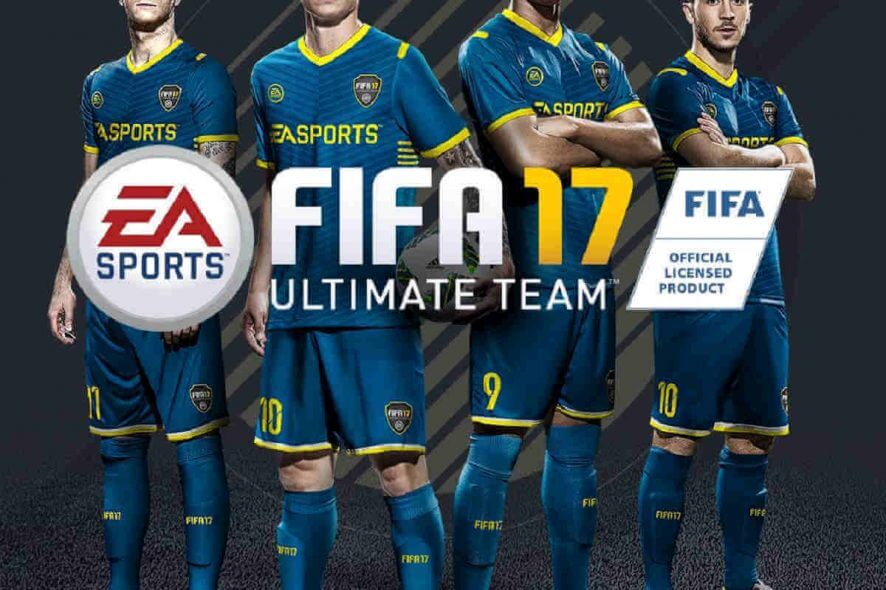
Как пройти мимо экрана загрузки FIFA 17 на Xbox One:
Решение 1 – очистить Mac-адрес
Это решение подтверждено как работающее большинством пользователей, и именно поэтому вы должны попробовать его в первую очередь. Чтобы очистить настройки сети, выполните следующие действия:
- Перейдите в Настройки.
- Выберите сетевые настройки.
- Перейдите в раздел Расширенные сети, а затем измените MAC-адрес.
- Нажмите Очистить.
- Перезагрузите свой Xbox.
- Отсоедините шнур питания и подключите его обратно.
- Теперь запустите консоль.
После этого проблема должна исчезнуть, и ваша Fifa 17 должна пройти экран повторного использования.
Решение 2 – Попробуйте отключить неиспользуемый контроллер
Некоторым пользователям удалось устранить эту проблему, отключив неиспользуемые контроллеры или другие периферийные устройства USB. Кажется, что какая-то ошибка вызывает игру, когда все они подключены.
Кроме того, вы, вероятно, захотите назначить свой контроллер своему профилю. Для этого выполните следующие действия:
- Вернитесь на панель управления Xbox.
- Перейдите в Настройки.
- Откройте все настройки.
- Выберите Kinect и устройства.
- Откройте устройства и аксессуары.
- Выберите контроллер, который вы используете во время игры в FIFA 17.
- Выберите Назначить кому-либо.
- Назначьте контроллер своему профилю.
- Сохраните и выйдите.
Это может быть простым решением вашей проблемы. С другой стороны, если проблема не устранена, попробуйте другие решения, приведенные ниже.
Решение 3 – Очистить кэш консоли
Очистка кэша Xbox One может сработать. В некоторых случаях поврежденные файлы, хранящиеся в вашем кэше, могут вызывать проблемы с зависанием. Кроме того, это даст вам представление о состоянии игры.
- Перейдите в системные настройки.
- Выберите хранилище.
- Выберите устройство жесткого диска.
- Нажмите Y для получения дополнительных опций.
- Выберите Очистить системный кеш.
- После этого перезагрузите консоль.
Решение 4 – переустановите игру
Если вы выполнили предыдущие шаги, и все, что вы по-прежнему видите, это Марко Ройс, за которым следует неприятный черный экран, переустановка игры — следующее логическое решение.
Одна вещь, которую следует помнить, — это резервное копирование ваших игровых данных в облако. Чтобы переустановить игру, следуйте этим инструкциям:
- Перейдите на панель управления Xbox.
- Выберите Мои игры и приложения.
- Выделите FIFA 17 и нажмите кнопку меню.
- Выберите Управление игрой во всплывающем меню.
- Используйте опцию Сохранения данных с левой стороны, чтобы сохранить свои игровые данные.
- Когда вы будете готовы, выберите Удалить все и дождитесь завершения процесса.
Следующим шагом будет переустановка игры. Вы можете сделать это, следуя этим инструкциям:
- Если у вас есть физическая копия FIFA, процесс установки начнется, как только вы вставите диск в консоль. Просто выберите Установить при появлении запроса.
- Для получения цифровой копии перейдите в раздел «Мои игры и приложения«.
- Вы должны увидеть FIFA 17 в режиме готовности к установке.
- Выберите Установить и дождитесь завершения процесса.
Имейте в виду, что в некоторых случаях игра не отображается в разделе «Готово к установке». Это распространенная ошибка, связанная с игровым магазином Xbox. Вам следует подождать некоторое время, и игра появится в списке.
Решение 5. сбросьте настройки консоли до заводских настроек по умолчанию
В конце концов, если все предыдущие способы устранения неполадок не увенчались успехом, вам следует перейти к <a>сбросу настроек вашей консоли</a>. Это оказалось правильным решением для многих пользователей.
Похоже, что некоторые настройки мешают работе FIFA 17 и препятствуют запуску игры. Мы не хотим, чтобы вы торопили события и теряли достижения, поэтому внимательно следуйте следующим шагам:
- Перейдите в настройки.
- Выберите все настройки.
- Выберите систему.
- Выберите информацию о консоли и обновления.
- Выберите Сброс консоли.
- Выберите Сброс и сохраните мои игры и приложения.
- Процесс сброса начнется и завершится через несколько минут.
Это наш лучший способ преодолеть проблему с зависшим экраном загрузки.











